Mỗi video livestream trên Facebook thường có thời gian khá dài, bạn cảm thấy video như vậy không tối ưu để bán hàng hay tiếp cận nhiều người tham gia vào. Muốn tối ưu hơn các video Live trên FB của mình, dễ dàng tiếp cận và tương tác với người khác, bạn có thể chọn cách cắt video livestream trên Facebook để nó đi đúng trọng tâm truyền tải hơn. Hãy theo dõi hướng dẫn dưới đây của Điện Thoại Giá Kho để biết hiểu rõ hơn về cách thực hiện.
Bạn đang đọc: Cách cắt video livestream trên Facebook chỉ qua vài bước thực hiện
Lợi ích khi cắt video livestream trên Facebook
Với tư cách là người xem Livestream trên facebook hay bất kỳ nền tảng nào chúng ta đã quá ngán ngẩm với thời lượng video, nó kéo dài và có nhiều video không đi đúng trọng tâm. Là người xem bản thân bạn cũng sẽ khó chịu và bỏ qua các video Live đó. Và giải pháp cho những ai muốn đi đúng mục đích Live, muốn giữ chân người xem Livestream video đó là cắt video ngắn hơn, tập trung nội dung hơn.
Lợi ích khi thực hiện cắt video livestream trên facebook sẽ giúp bạn giảm thời lượng video và đi đúng nội dung mình muốn truyền tải đến người xem. Như vậy những video Live đó sẽ thu hút và giữ được chân người xem lâu hơn trong kênh của mình. Đối với các video bán hàng thì sẽ giúp cho người có nhu cầu mua hiểu rõ về sản phẩm một cách ngắn gọn, tiết kiệm thời gian cho người xem hơn rất nhiều.
Đặc biệt bạn có thể cắt đi những đoạn video bị lỗi hay có sự cố ngoài ý muốn một cách dễ dàng tránh gây hiểu nhầm trong video của mình. Cũng có thể bạn sẽ tạo nên được những video bán hàng mới từ các video Live trước đó đã thực hiện nếu không có sẵn kịch bản cho những buổi phát trực tiếp mới trong thời gian tới.
Cách cắt video livestream trên Facebook đơn giản nhất
Tùy vào từng trường hợp sẽ có cách cắt video Livestream trên facebook, bạn cần theo dõi những hướng dẫn chi tiết dưới đây:
Trong khi phát trực tiếp trên Live, trong Live Producer
Nếu bạn đang thực hiện Livestream trực tiếp trên Live, thì việc cắt video sẽ được thực hiện trong Live Producer theo các bước sau:
- Bước 1: Trước khi bạn thực hiện Live trên facebook thì hãy bắt đầu với đường dẫn sau: https://www.facebook.com/formedia/tools/facebook-live
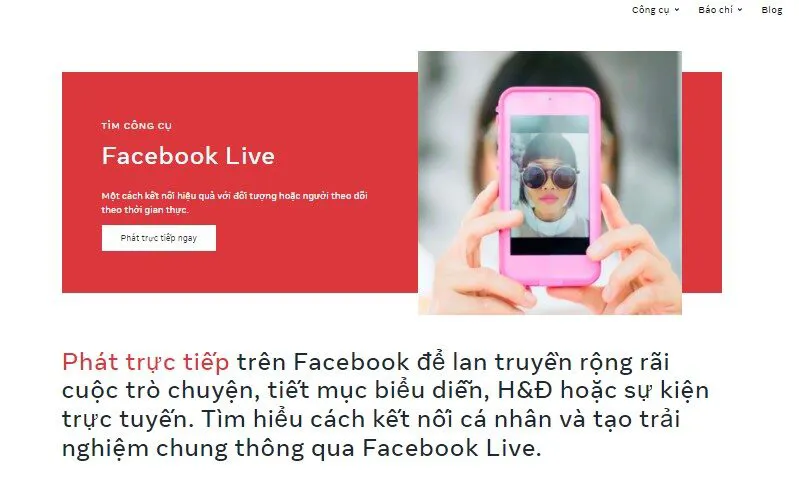
- Bước 2: Nhấn vào “ Phát trực tiếp ngay” để bắt đầu buổi Livestream của bạn trên Facebook.
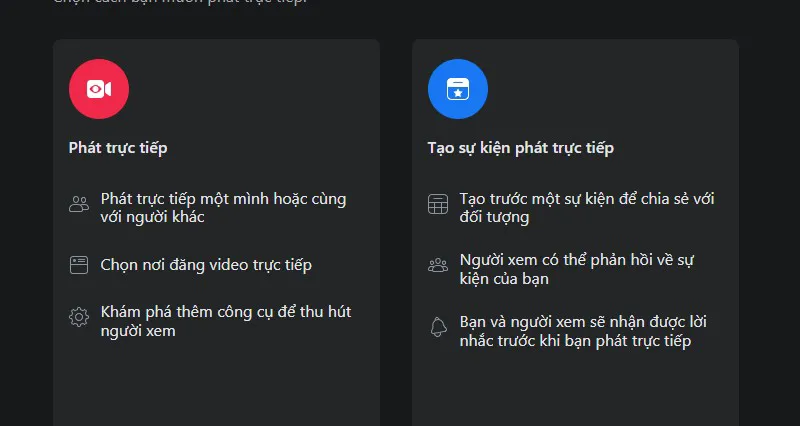
- Bước 3: Sau khi video Live đã kết thúc, tại thẻ hành động nhanh bạn chọn vào ” Thu ngắn video”. Sau đó bạn thực hiện nhập thời gian video bằng cách thiết lập thời gian bắt đầu và kết thúc video của mình.
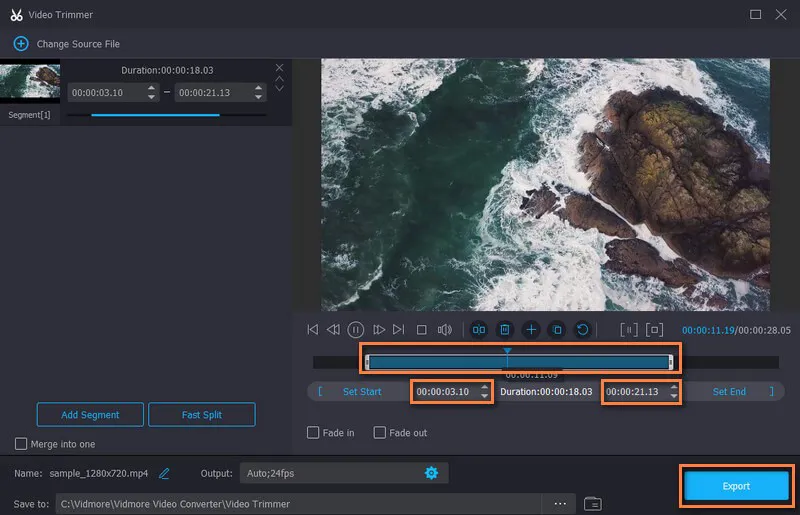
- Bước 4: Nhấp chọn vào thu ngắn video và bạn sẽ nhận thông báo khi video được thực hiện cắt ngắn theo yêu cầu.
Từ các video Live đã đăng, trong Meta Business Suite
Nếu bạn thực hiện Livestream Facebook thông qua Meta Business Suite thông qua đường link https://www.facebook.com/business/tools/meta-business-suite
Tìm hiểu thêm: Bật mí cách tăng RAM cho máy tính Win 10 giúp máy chạy nhanh hơn
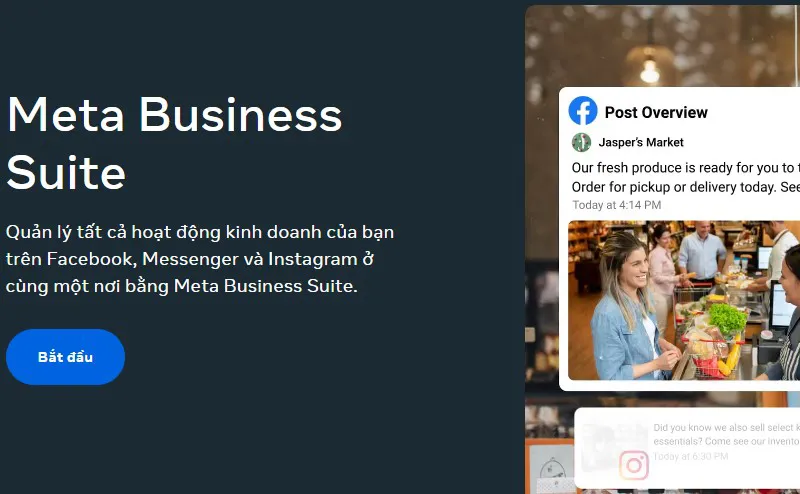
- Bước 1: Đi tới Thư viện video trong Công cụ đăng trên Trang của bạn.
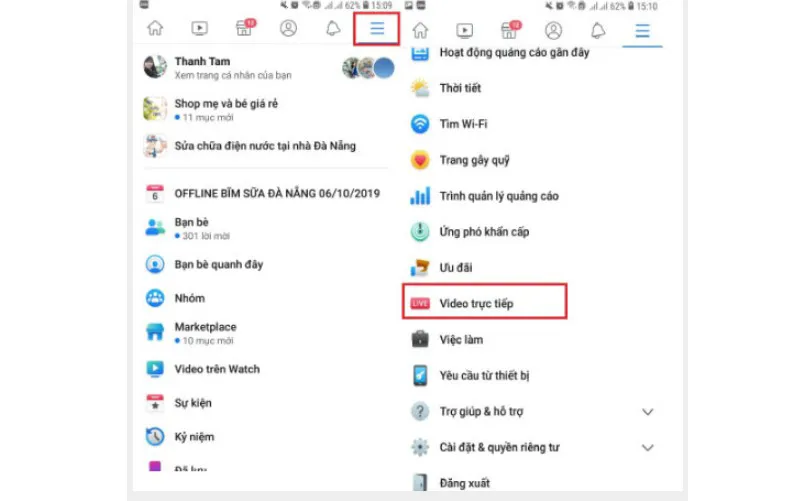
- Bước 2: Nhấp vào biểu tượng 3 dấu chấm và chọn vào “Chỉnh sửa bài viết”. Ngay sau đó bảng điều khiển Live Producer sẽ mở các tác vụ mới.
- Bước 3: Chọn Tạo clip từ video từ thẻ Hành động nhanh hoặc bạn có thể tìm nhấp vào ” Phân phối” rồi nhấp vào Clip. Sau đó thêm tiêu đề cho clip bạn muốn đăng tải lại.
- Bước 4: Trượt thanh màu vàng bên dưới video để thiết lập thời gian bắt đầu và kết thúc video Live của bạn. Nếu bạn muốn chỉnh sửa video thì nhấp vào biểu tượng bút chì. Nếu muốn thực hiện đổi tên video thì chỉ cần nhập vào Tiêu đề và nhấn Lưu là hoàn tất.
Bạn có thể tạo ra một video Live mới từ những video livestream cũ của mình trên Facebook bằng cách lưu video và thực hiện cắt ghép sau đó đăng tải video lên Facebook hoặc thực hiện buổi live tiếp theo bằng video sẵn có thay vì phát trực tiếp.
Cách gỡ video đã Livestream trên facebook
Các buổi Live của bạn trên Facebook sẽ được lưu lại trên hệ thống, vậy nên nếu bạn thấy kho lưu trữ khá đầy hoặc video Live hôm đó có nhiều sự cố có thể chọn cách xóa video đã live để tránh rắc rối sau này.
Mọi người có thể thực hiện xóa video bằng cách:
- Bước 1: Đăng nhập vào tài khoản Facebook của bạn, mở trang lên và tìm vào trong Dòng thời gian của mình.
- Bước 2: Kéo xuống video đã Live, bên cạnh đó sẽ có dấu 3 chấm. Click chọn vào đó.
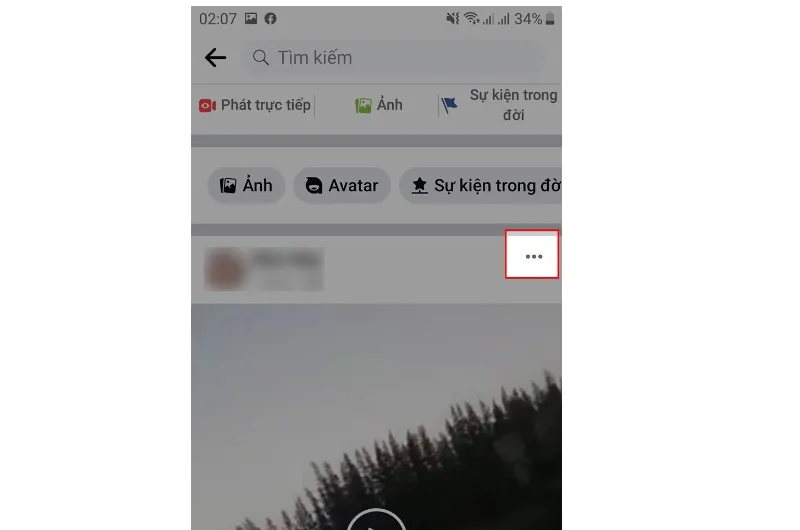
- Bước 3: Sau đó những lệnh yêu cầu sẽ được hiển thị, mọi người chọn vào mục ” Xóa”. Sau đó bạn nhấn vào Xóa khi được hỏi lại là hoàn tất.
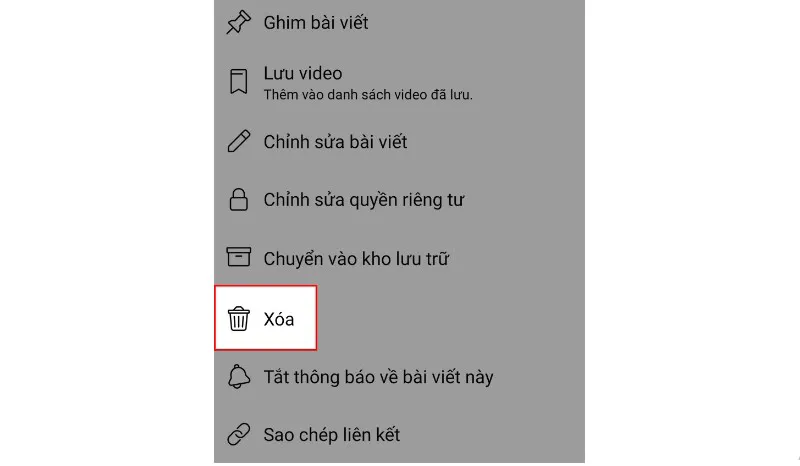
>>>>>Xem thêm: Hướng dẫn cách tìm tuyến xe buýt trên Google Map cực đơn giản
Lưu ý: Nếu bạn sử dụng điện thoại iPhone, thì việc xóa sẽ khác so với điện thoại Android. Sau khi nhấp chọn vào dấu 3 chấm, bạn sẽ chọn vào ” Chuyển vào thùng rác”. Như vậy video đã được chuyển vào thùng rác, nó sẽ không còn xuất hiện trên trang fanpage hay trang Facebook cá nhân của bạn.
Đang livestream Facebook có cắt được video không?
Về cơ bản thì khi bạn Livestream hay còn gọi là phát trực tiếp trên facebook thì không thể nào cắt bỏ video ngắn lại, bạn chỉ có thể ngừng phát video mà thôi. Bạn chỉ cắt bỏ những video đã Live hoàn tất hoặc những buổi live bằng video có sẵn.
Nên thường trước khi thực hiện Livestream trên Facebook bạn cần phải chuẩn bị kịch bản live thật kỹ. Đối với tình huống bất ngờ xảy ra cần phải bình tĩnh xử lý để tránh những sự cố ảnh hưởng đến hình ảnh của mình, đến nhãn hàng hay sản phẩm mình đang bán.
Còn đối với việc cắt video Livestream trên facebook chỉ áp dụng live với video có sẵn, bạn cần phải chỉnh sửa nội dung video kỹ trước đó bao gồm về chất lượng nội dung, âm thanh và thời lượng muốn Live.
Trên đây là một số cách cắt video livestream trên Facebook đơn giản bạn có thể áp dụng khi cần thiết. Muốn có buổi Live thành công chốt nhiều đơn, thu hút nhiều người xem hãy tập trung xây dựng kịch bản live thật tốt, có trọng tâm để không mất thời gian của người xem.
Đọc thêm:
- Hướng dẫn cách tắt bảo mật 2 lớp Facebook đơn giản nhất
- Cách để lấy lại Facebook bị hack Email và số điện thoại hiệu quả 2024
- Hướng dẫn dùng Gmail 10p tạo Facebook thành công đơn giản
